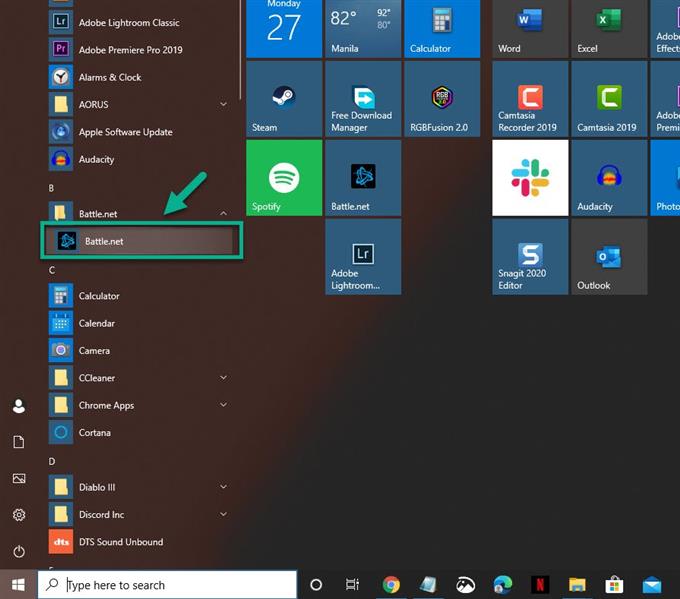Le problème de plantage de StarCraft II sur le bureau est généralement causé par un fichier de jeu corrompu ou manquant. Il existe également des cas où cela est causé par un pilote graphique obsolète ou une mise à jour de Windows 10. Pour résoudre ce problème, vous devrez effectuer une série d’étapes de dépannage.
StarCraft II est un jeu de stratégie en temps réel populaire publié et publié par Blizzard Entertainment en 2010. Il s’agit de la suite du jeu classique StarCraft de 1998 et de l’extension Brood Wars. Dans ce jeu, vous pouvez contrôler les espèces Protoss, Terran et Zerg pendant que vous jouez dans les différentes missions de la campagne.
StarCraft II se bloque dans Windows 10
L’un des problèmes que vous pourriez rencontrer lorsque vous jouez à ce jeu est lorsqu’il se plantera sur le bureau. Voici ce que vous devez faire pour résoudre ce problème.
Prérequis: redémarrez l’ordinateur et assurez-vous qu’il répond à la configuration système requise pour jouer au jeu.
Spécifications minimales
- Processeur: Intel Core 2 Duo ou AMD Athlon 64 X2 5600+
- Vidéo: NVIDIA GeForce 7600 GT ou ATI Radeon ™ HD 2600 XT ou Intel HD Graphics 3000 ou supérieur
- Mémoire: 2 Go de RAM
- Stockage: 30 Go d’espace disponible sur le disque dur
- Internet: connexion Internet haut débit
- Résolution: résolution d’affichage minimale de 1024X768
Spécifications recommandées
- Processeur: Processeur Intel Core i5 ou AMD FX Series ou supérieur
- Vidéo: NVIDIA GeForce GTX 650 ou AMD Radeon HD 7790 ou supérieur
- Mémoire: 4 Go de RAM
- Stockage: 30 Go d’espace disponible sur le disque dur
- Internet: connexion Internet haut débit
- Résolution: résolution d’affichage minimale de 1024X768
Méthode 1: Scannez et réparez StarCraft II pour corriger le plantage sur le bureau
L’une des principales causes de ce problème est un fichier de jeu corrompu ou manquant. Si c’est ce qui cause le problème, tout ce que vous avez à faire pour résoudre ce problème est de scanner et de réparer.
Temps nécessaire: 10 minutes.
Scanner et réparer StarCraft II
- Ouvrez l’application de bureau Battle.net Launcher.
Vous pouvez le faire en cliquant dessus dans la liste des applications du menu Démarrer.
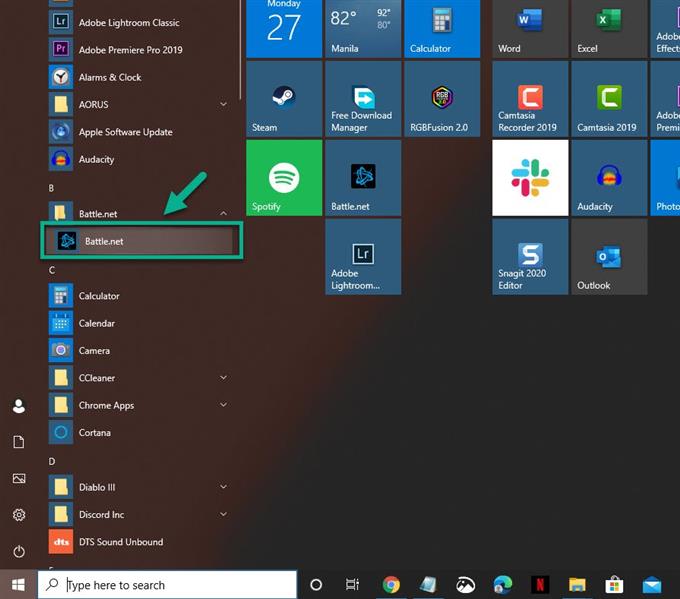
- Cliquez sur l’onglet Jeux.
Cela peut être trouvé en haut du lanceur Battle.net.

- Cliquez sur StarCraft II.
Cela peut être trouvé dans le volet gauche.

- Cliquez sur Options.
Cela peut être trouvé sur le volet droit.

- Cliquez sur Analyser et réparer.
Cela vérifiera si un fichier de jeu est manquant ou corrompu, puis le corrige.

- Cliquez sur Commencer l’analyse.
Cela lancera le processus d’analyse et de réparation.

Méthode 2: recherchez les mises à jour du système Windows 10
S’il y a de nouvelles mises à jour système pour le système d’exploitation, vous devez télécharger ceci.
- Cliquez sur le bouton Démarrer.
- Cliquez sur Paramètres.
- Cliquez sur Mise à jour et sécurité.
- Cliquez sur Windows Update. Cela peut être trouvé dans le volet gauche.
- Cliquez sur Rechercher les mises à jour. Windows vérifiera si des mises à jour sont disponibles, puis téléchargera et installera automatiquement si des mises à jour sont trouvées.
Méthode 3: mettez à jour le pilote de votre carte graphique
Un pilote graphique obsolète peut causer ce problème particulier, c’est pourquoi vous devez vous assurer que le dernier pilote de carte graphique est installé sur votre ordinateur. Si vous utilisez un GPU NVIDIA, voici comment obtenir la dernière mise à jour.
- Ouvrez l’expérience NVIDIA GeForce.
- Assurez-vous de cliquer sur l’onglet Pilotes en haut de la fenêtre.
- Cliquez sur le lien Vérifier les mises à jour. Cela vérifiera si un nouveau pilote est disponible. Si un pilote est disponible, vous devez le télécharger et l’installer.
Après avoir effectué les étapes énumérées ci-dessus, vous résolvez avec succès le problème de plantage de StarCraft II sur le bureau..
Visitez notre chaîne Youtube androidhow pour plus de vidéos de dépannage.
Lire aussi:
- Team Fortress 2 continue de planter sous Windows 10